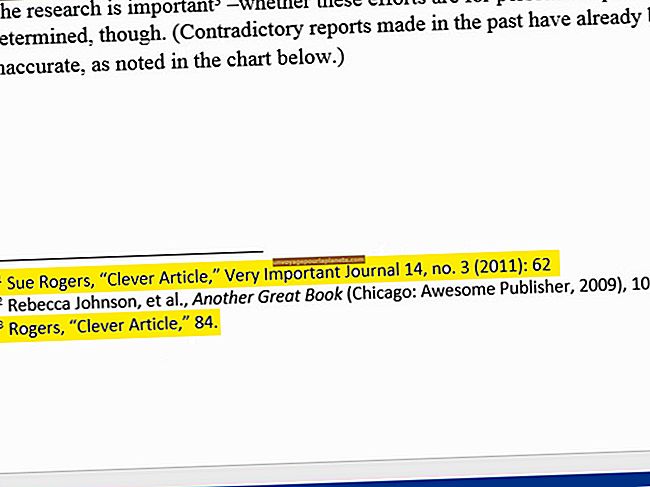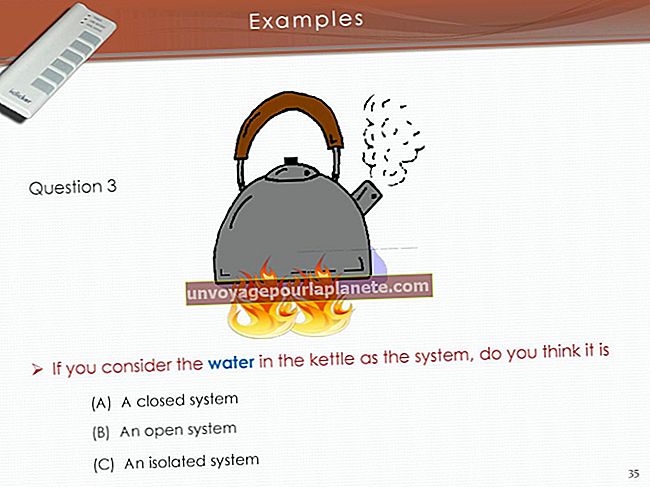ஃபோட்டோஷாப் சிஎஸ் 2 இல் உரையை சுழற்றுவது எப்படி
உங்கள் வணிகம் மற்றும் வாடிக்கையாளர்களுக்காக நீங்கள் உருவாக்கும் வடிவமைப்பு திட்டங்களுக்கு உரை இறுதித் தொடர்பைச் சேர்க்கலாம். அடோப் ஃபோட்டோஷாப் சிஎஸ் 2 இல் நீங்கள் வகை அடுக்குகளை உருவாக்கும்போது, உங்கள் வடிவமைப்பு ஒரு சாதாரண கிடைமட்ட அடிப்படையைத் தவிர வேறு கோணத்தில் உரை அமைக்க அழைக்கப்படலாம். செங்குத்து நெடுவரிசைகளில் மேலிருந்து கீழாக இயங்கும் உரையை அமைக்க நீங்கள் செங்குத்து வகை கருவியைப் பயன்படுத்தலாம் என்றாலும், பெரும்பாலான சுழலும் உரை பாரம்பரிய, கிடைமட்டமாக சீரமைக்கப்பட்ட வகையாகத் தொடங்குகிறது. ஃபோட்டோஷாப்பின் ஆரம்ப நாட்களில் போலல்லாமல், டைப் கருவி கடிதங்கள், எண்கள் மற்றும் நிறுத்தற்குறிகளின் வடிவத்தில் பிக்சல்களை உருவாக்கியபோது, ஃபோட்டோஷாப் சிஎஸ் 2 நேரடி வகை அடுக்குகளை உரையுடன் உருவாக்குகிறது, அதை நீங்கள் அமைத்த பின் திருத்தலாம்.
1
வகை கருவிக்கு மாற "டி" விசையை அழுத்தவும். உங்கள் அச்சுக்கலை விருப்பங்களை அடோப் ஃபோட்டோஷாப் சிஎஸ் 2 விருப்பங்கள் பட்டியில் அமைக்கவும், இதில் தட்டச்சு, நடை, அளவு, மாற்று மாற்று முறை, சீரமைப்பு மற்றும் வண்ணம் ஆகியவை அடங்கும். விருப்பங்கள் பட்டி திரையில் தோன்றவில்லை என்றால், "சாளரம்" மெனுவைத் திறந்து அதை வெளிப்படுத்த "விருப்பங்கள்" என்பதைத் தேர்வுசெய்க. நீங்கள் அடுக்குகளின் தட்டுகளை மூடியிருந்தால், "F7" ஐ அழுத்தவும்.
2
புள்ளி உரைக்கான தொடக்க இருப்பிடத்தை அமைக்க உங்கள் ஆவணத்தின் நேரடிப் பகுதியைக் கிளிக் செய்க, அல்லது கண்ணுக்குத் தெரியாத எல்லை பெட்டியில் பொருந்தக்கூடிய பத்தி உரையின் ஒரு பகுதியின் எல்லைகளை வரையறுக்க கிளிக் செய்து இழுக்கவும். ஒரு புதிய வகை அடுக்கைக் காண்பிப்பதற்கான அடுக்குகளின் தட்டு புதுப்பிப்புகள், "டி" என்ற எழுத்தைக் காண்பிக்கும் ஐகானால் வேறுபடுகின்றன.
3
உங்கள் உரையைத் தட்டச்சு செய்க அல்லது ஒட்டவும். உங்கள் உள்ளீட்டை முடிக்கும்போது, அதன் அடுக்கு ஐகானைக் கிளிக் செய்து அதை இறுதி செய்யுங்கள்.
4
இலவச உருமாற்ற பயன்முறையில் நுழைய "Ctrl-T" ஐ அழுத்தவும். உங்கள் உரையைச் சுற்றியுள்ள கையாளுதல் கைப்பிடிகள் தோன்றும். உங்கள் கர்சரை வகை உறுப்புக்கு வெளியே வைக்கும்போது, கர்சர் ஒரு வளைந்த கோட்டாக இரு முனைகளிலும் அம்புக்குறியுடன் மாறும். உங்கள் உரையை அதிக அளவில் சுழற்ற கிளிக் செய்து இழுக்கவும். நீங்கள் இழுக்கும்போது "ஷிப்ட்" விசையை அழுத்திப் பிடித்தால், உங்கள் உரை 15 டிகிரி அதிகரிப்புகளில் சுழலும். உங்கள் உரையை ஒரு குறிப்பிட்ட கோணத்தில் சுழற்ற, விருப்பங்கள் பட்டியில் உள்ள சுழற்சி புலத்தில் கிளிக் செய்து விரும்பிய மதிப்பைத் தட்டச்சு செய்க. உங்கள் மாற்றங்களை ஏற்றுக்கொள்ள விருப்பங்கள் பட்டியில் உள்ள "கமிட் டிரான்ஸ்ஃபார்ம்" பொத்தானைக் கிளிக் செய்க (காசோலை அடையாளத்துடன் பெயரிடப்பட்டுள்ளது).